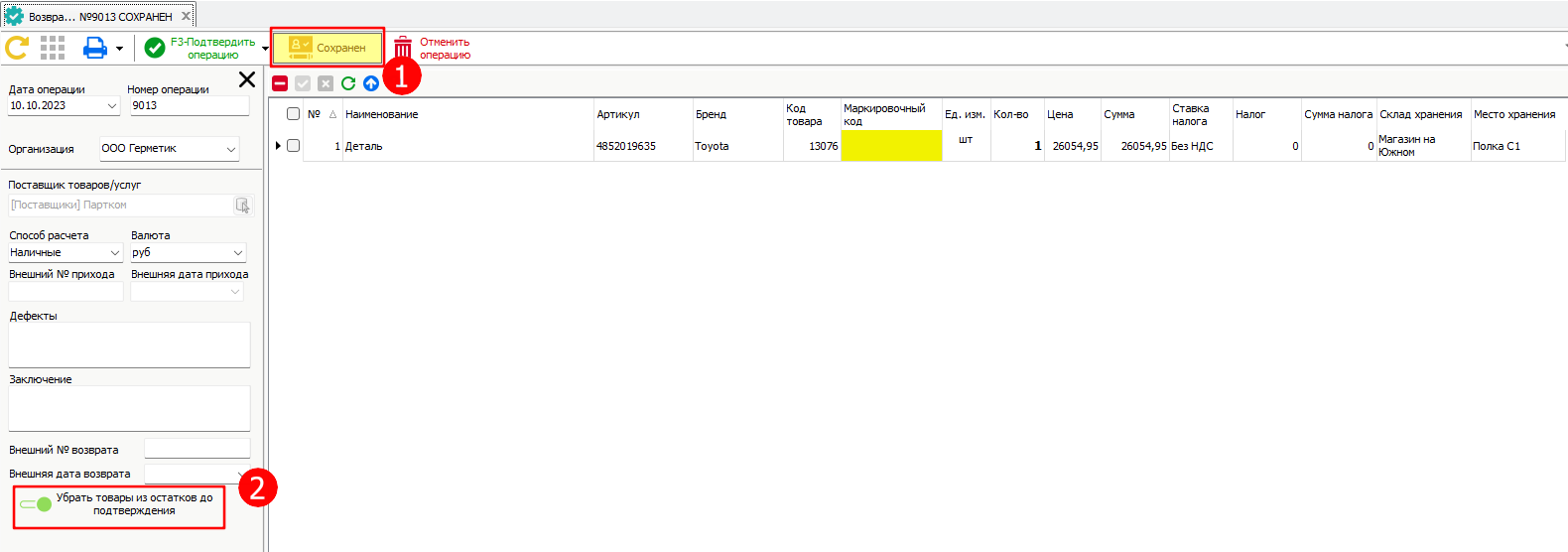¶ Содержание
- Возврат поставщику товара из наличия
- Поступление денег от поставщика за возврат товара
- Деление позиции для частичного возврата
- Опция убрать товары из остатков до подтверждения
¶ Возврат поставщику товара из наличия
Для того чтобы найти ранее проведенный документ Приходная накладная переходим:
1 - Операции
2 - Все документы и операции
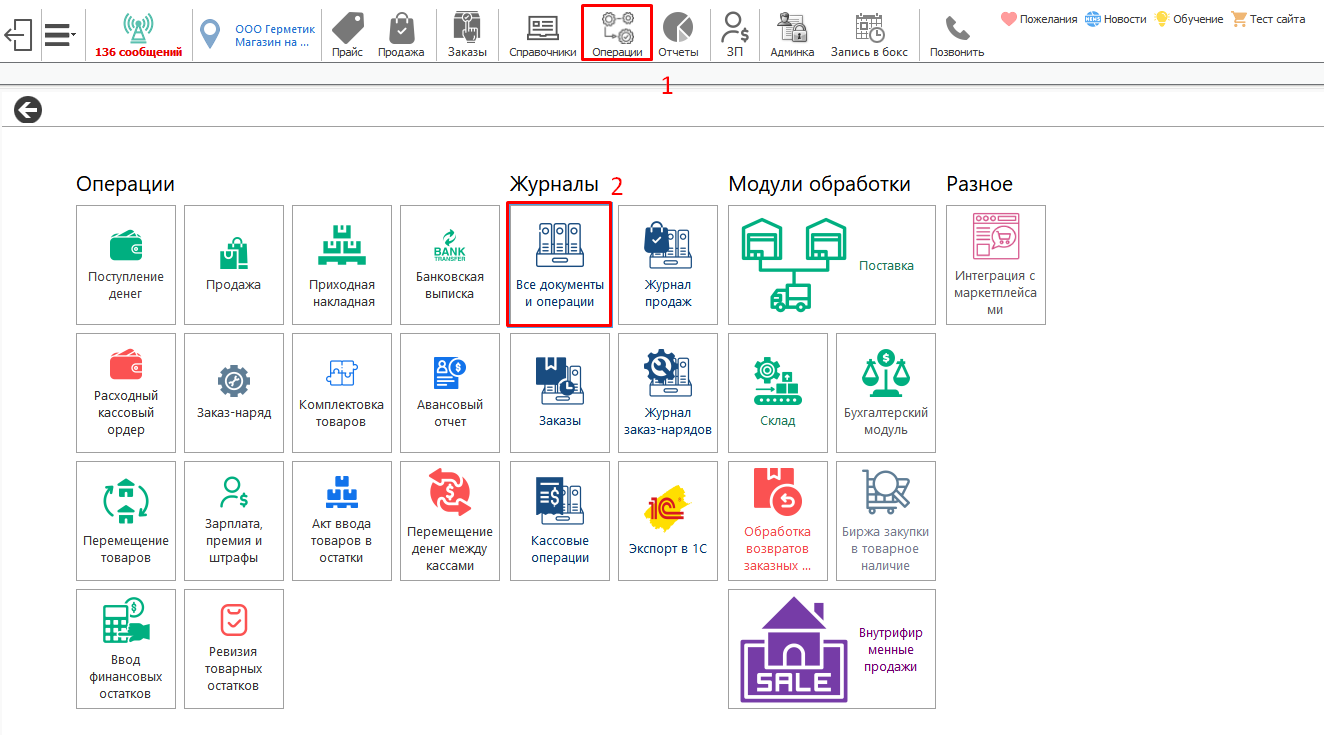
Далее...
1 - Ищем необходимую Приходную накладную через поиск
2 - Открываем двойным кликом
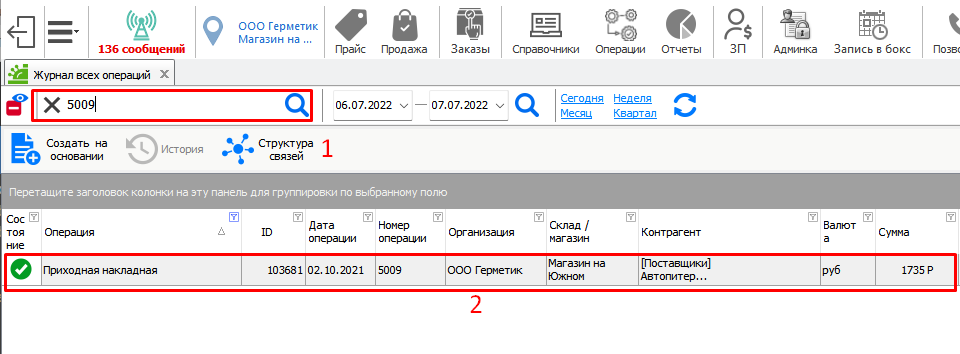
В открывшемся документе:
1 - Отмечаем необходимые позиции для возврата
2 - Нажимаем на кнопку Создать на основании
3 - Возврат поставщику
4 - ОК
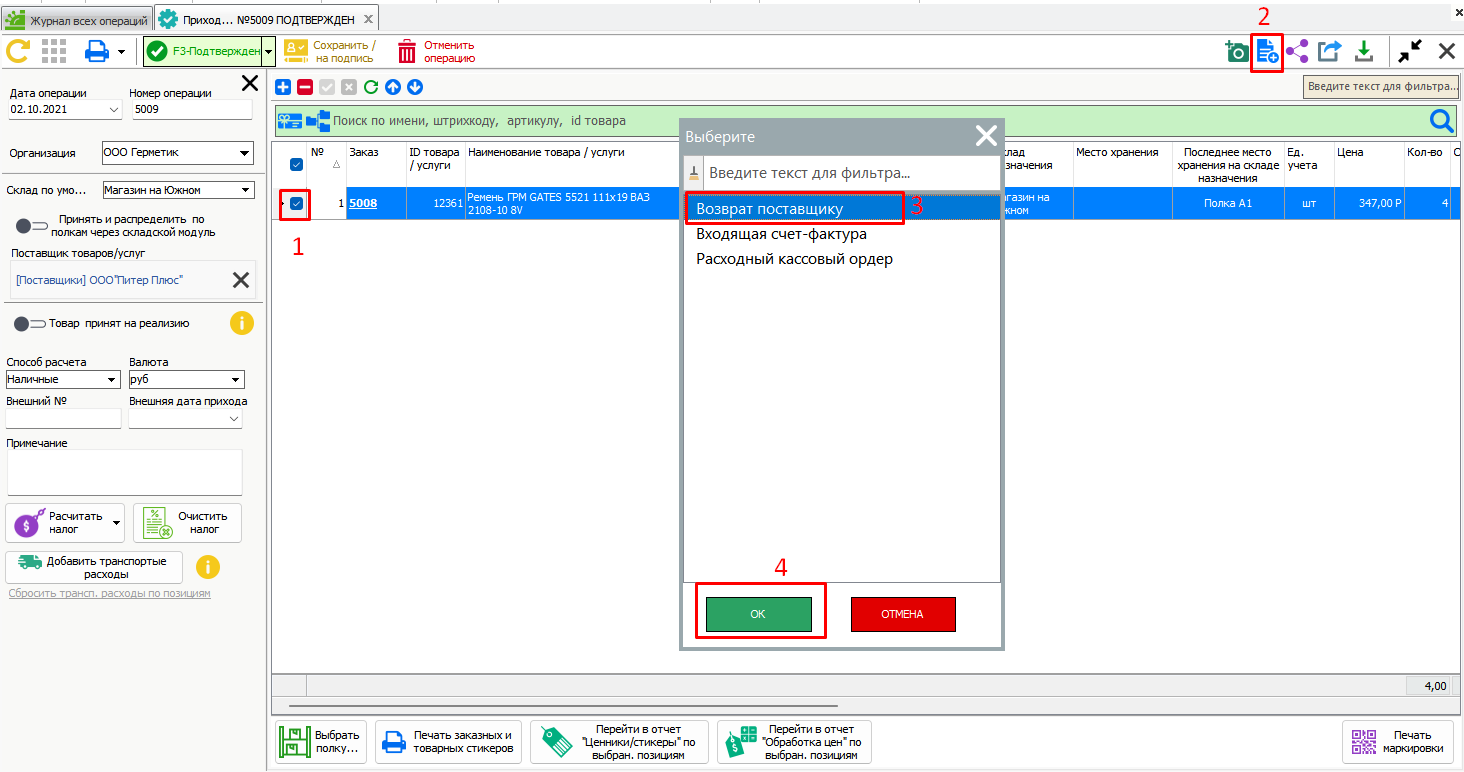
Откроется документ Возврат поставщику.
1 - Можете указать способ расчета, причину возврата, внешний номер и дату прихода
2 - Подтверждаем документ
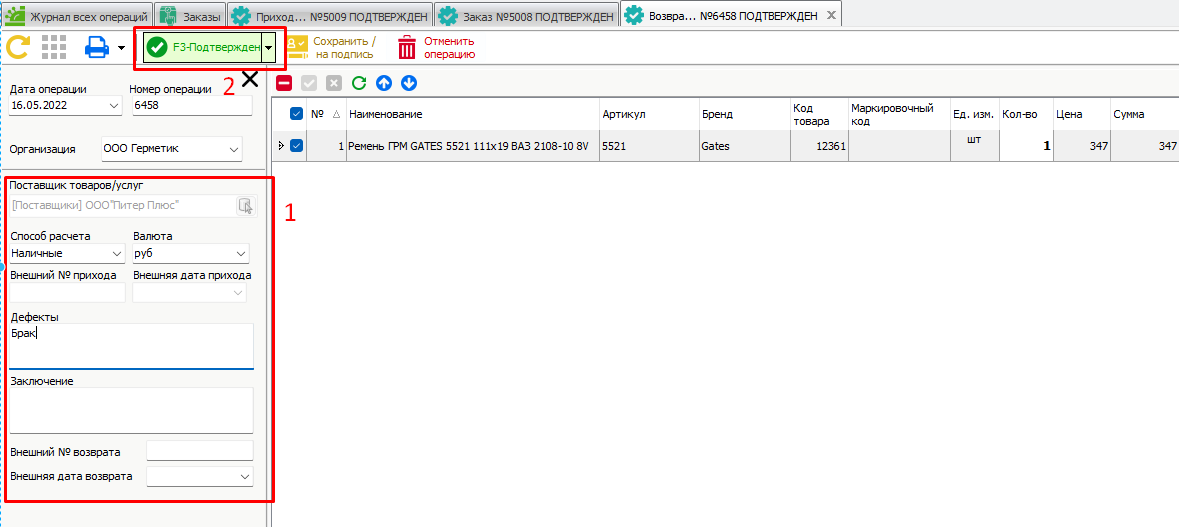
¶ Поступление денег от поставщика за возврат товара
Если вам поставщик возвращает денежные средства на карту/РС/наличкой, то необходимо сделать поступление денег на основании возврата, если же средства остаются в личном кабинете поставщика, эту операцию можно не проводить.
Рассмотрим случай, если поставщик нам вернул денежные средства на Р/с:
1 - В документе Возврат поставщику нажимаем на кнопку Создать на основании
2 - Поступление денег
3 - ОК
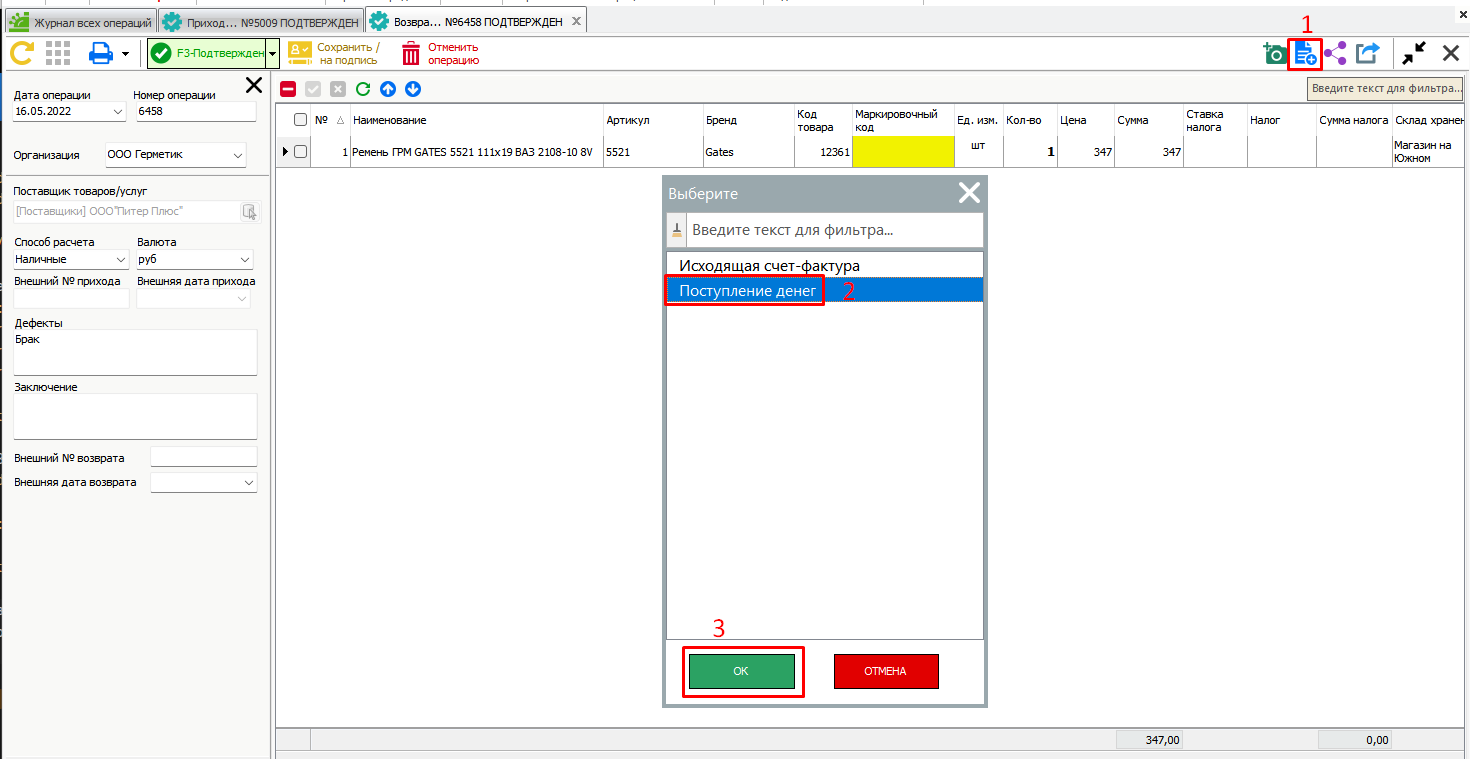
Откроется документ Поступление денег:
1 - Подтверждаем документ
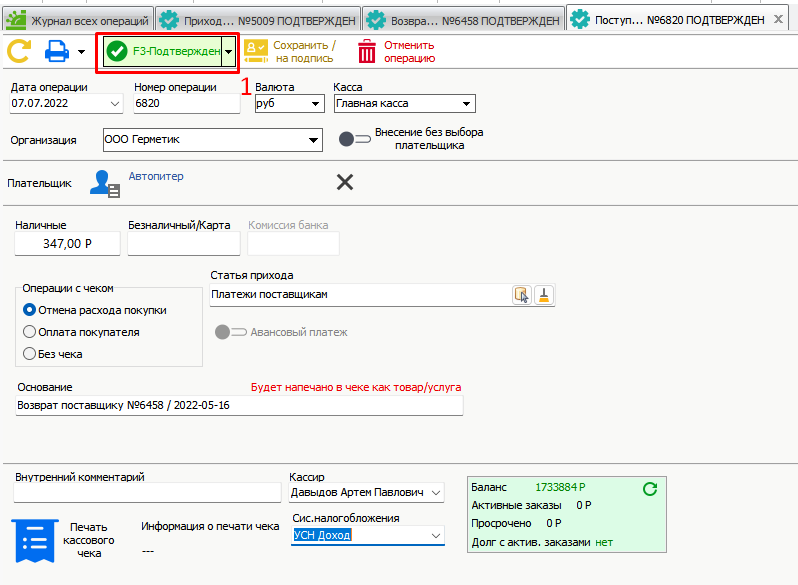
¶ Деление позиции для частичного возврата
Важно! Если необходимо вернуть часть позиции, а позиция заказана через программу в товарный запас, то делить ее необходимо в документе Заказ.
Для того чтобы перейти быстро в заказ, в приходной накладной есть столбец Заказ
1 - Двойным кликом нажимаем на номер заказа
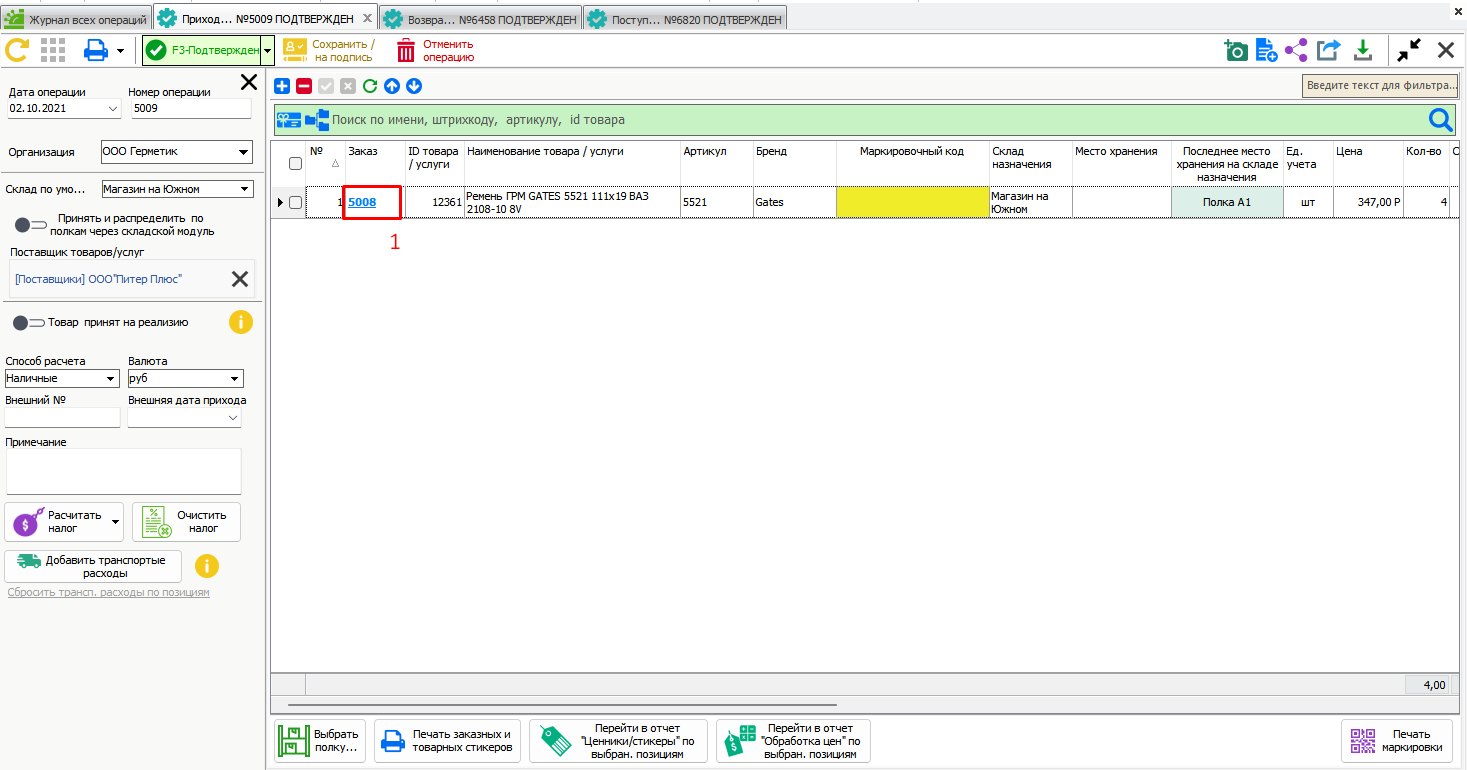
2 - Откроется документ заказа
3 - Отмечаем необходимую позицию
4 - Нажимаем на кнопку Поделить
5 - Указываем кол-во
6 - ОК
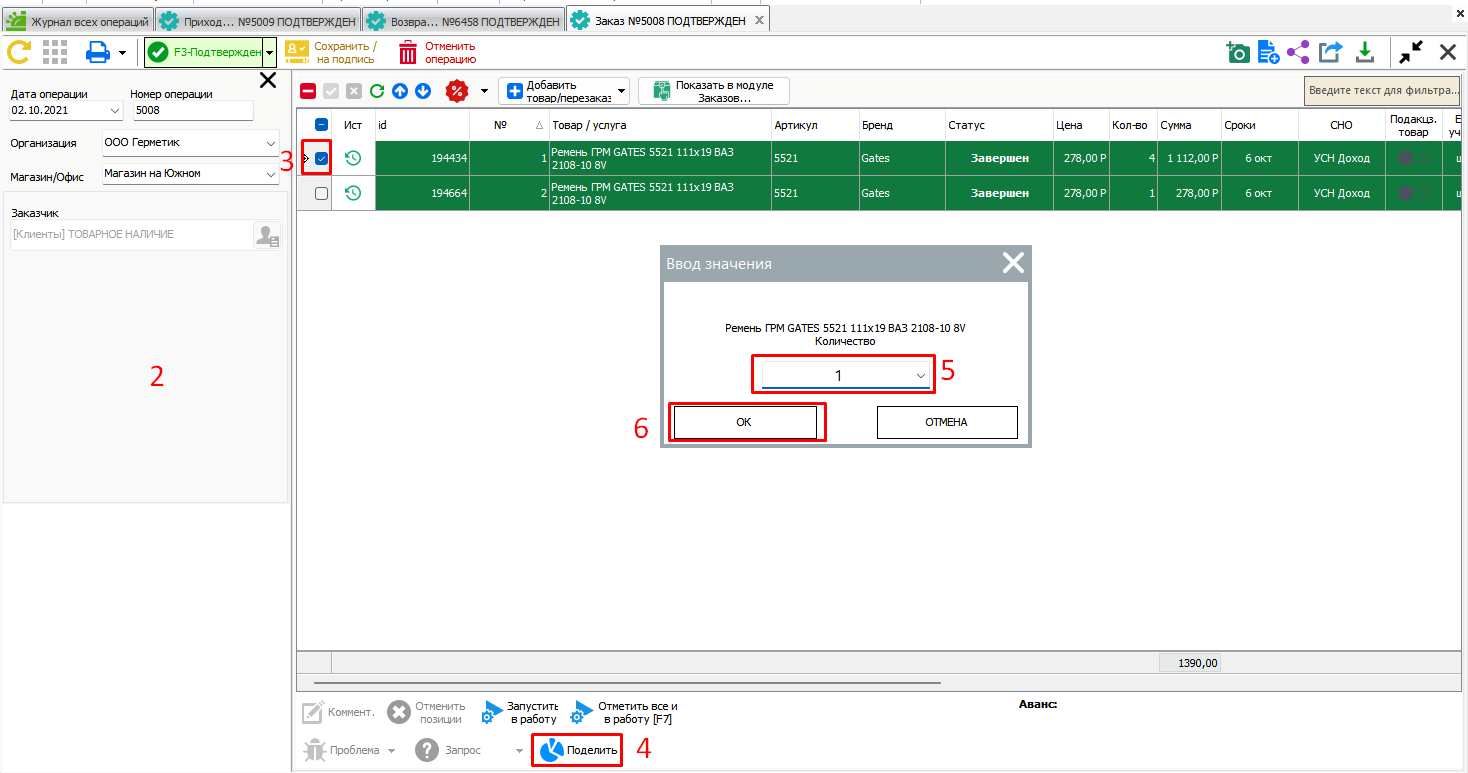
Также найти необходимый заказ можете через модуль Заказы(на главной панели) или через журнал Все документы и операции в операциях.
¶ Опция убрать товары из остатков до подтверждения
При включении данной опции, товар списывается с остатков в статусе документа сохранить на подпись! Актуально, когда поставщик еще не подтвредил возврат и документ возврат поставщику находится в неподтвержденном состоянии.
1 - Докумнт сохранен
2 - Опция убрать товары из остатков до подтверждения включена. В данном статусе остатки скрыты из наличия.